这篇教程PS人物调色 制作公园清纯女孩唯美紫色效果教程写得很实用,希望能帮到您。
素材图片包含的颜色不多,可以直接用色相/饱和度把主色转为想要的青色,然后给图片高光及暗部增加一点蓝色,再调整好人物颜色即可。
最终效果 
原图 
1、打开素材图片,创建色相/饱和度调整图层,对全图、黄色,绿色进行调整,参数设置如图1 - 3,效果如图4。这一步降低图片饱和度,并把主色转为青色。 
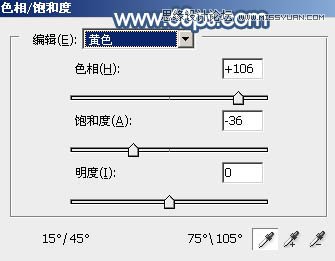
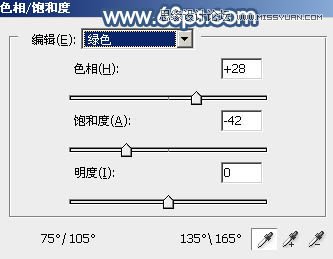

2、创建曲线调整图层,对绿色,蓝色通道进行调整,参数设置如图5,6,效果如图7。这一步给图片增加淡蓝色。 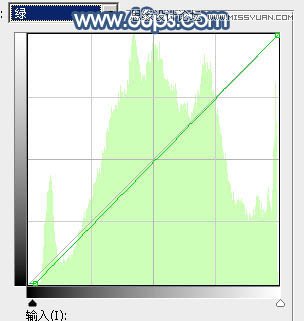
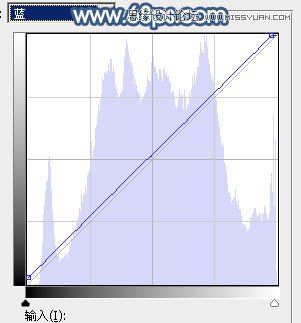

3、创建可选颜色调整图层,对青、白、黑进行调整,参数设置如图8 - 10,效果如图11。这一步主要把图片中的青色调淡一点。 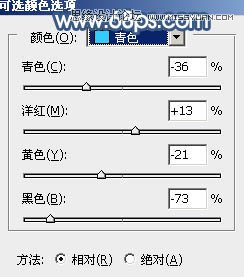
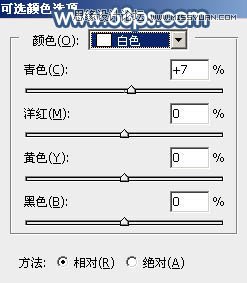
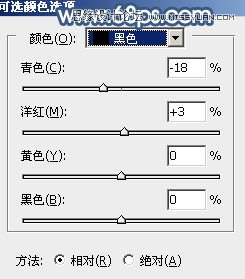

Photoshop图片处理 给大树添加唯美光线效果教程
Photoshop合成创意的悬浮人像场景教程 |

